Як спілкуватися в чаті в Outlook Web App
Досліджуйте, як ефективно спілкуватися в чаті з колегами в Outlook Web App. Дізнайтеся про покрокову інструкцію та нові можливості для підвищення продуктивності.
Можливо, ви будете змушені використовувати Microsoft Teams, оскільки вона включена в передплату вашої організації на Microsoft 365 або Office 365, або ви можете вирішити почати використовувати її самостійно. Незалежно від того, як ви починаєте використовувати Teams, ви, ймовірно, витратите свої початкові взаємодії, надсилаючи повідомлення іншим людям у вашій команді.
Миттєві повідомлення в Teams відбуваються в каналах. Канали – це місце, де люди можуть вводити повідомлення, додавати файли та ділитися посиланнями. Мені подобається думати про канал, як віртуальний кулер для води. Ви ходите туди, щоб поспілкуватися з колегами, дізнатися та поділитися плітками, і взагалі залишатися на зв’язку зі своїм колом спілкування.
Канал живе всередині команди, а команда може містити кілька каналів. Ви можете називати канал як завгодно. Я рекомендую використовувати назву, яка описує мету каналу. Наприклад, ви можете назвати свої канали channel01, channel02, channel03 тощо, але ці назви не є описовими. Ви створюєте канал, який люди у вашій команді використовуватимуть для обговорення сполучення автомобілів на роботу та з роботи? Назвіть канал Carpooling. Або ви хочете створити канал для бухгалтерії та інший для людських ресурсів? Назвіть їх відповідно бухгалтерія та кадри. Або, можливо, група людей хоче обговорити нову політику дозволу домашніх тварин в офіс. Створіть канал під назвою Pets. Ви зрозуміли суть.
Канал може містити кілька розмов, які відбуваються одночасно. Щоб спробувати зробити ці потоки розмов легшим для просування, Teams об’єднує їх у так званий поток. Нитка — це просто тема розмови. Коли хтось вводить абсолютно нове повідомлення, воно з’являється в каналі, а під ним розміщуються всі відповіді на це вихідне повідомлення. Якщо хтось інший введе інше повідомлення для іншої теми, воно стане власним ланцюжком, і всі відповіді на це повідомлення будуть згруповані під вихідним повідомленням. На малюнку видно, що я створюю абсолютно нову тему розмови («Привіт, світ!»). Якщо я хочу відповісти на існуючу тему, я б натиснув посилання «Відповісти» внизу ланцюжка, що починається з «Привіт і ласкаво просимо до команди!»
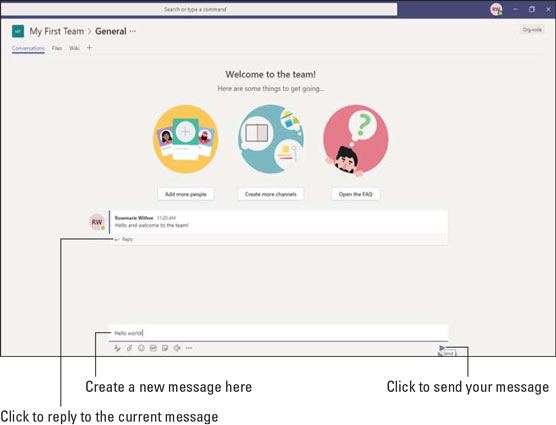
Надсилання нового повідомлення на загальний канал.
Відповідь на наявну тему розмови (потік) та створення нової теми – це лише питання, яке посилання на відповідь ви натискаєте та яке текстове поле ви починаєте вводити. Однією з помилок, які роблять багато людей, коли вперше використовують Teams, є відповідь у основне вікно повідомлень для каналу замість вікна відповіді для ланцюжка. Спочатку це може бути незрозумілим, але як тільки ви помітите дві коробки, це швидко стає другою натурою.
Щоразу, коли ви створюєте нову команду, для неї автоматично створюється канал. Цей канал, який називається «Загальний», цілком прийнятно використовувати, щоб почати спілкуватися з іншими членами команди.
Щоб надіслати повідомлення в загальному каналі, виконайте такі дії:
Виберіть піктограму «Команди» на лівій навігаційній панелі, щоб переглянути всі свої команди.
Під кожною командою ви побачите список доступних вам каналів. Якщо це нова команда, ви бачитимете лише загальний канал, доки не буде створено більше каналів.
Окрім доступних вам каналів, у команді можуть бути приватні канали, до яких у вас немає доступу. Також можуть бути загальнодоступні канали, до яких ви ще не приєдналися. Список каналів, які ви бачите під командою, може включати не всі канали, які містить команда.
Виберіть Загальний канал, як показано.
Коли ви натискаєте канал, він відкривається в головній частині екрана.
Введіть повідомлення в текстовому полі внизу екрана та клацніть піктограму Надіслати (або натисніть клавішу Enter), як показано раніше.
Ваше повідомлення з’явиться на екрані загального каналу.
Вітаю! Ви надсилаєте повідомлення!
Зауважте над вашим повідомленням, що Microsoft Teams дає вам кілька підказок щодо додавання нових людей, створення додаткових каналів і відкриття розділу «Часті запитання» (FAQ). Ці кнопки, які з’являються в нових каналах, є для вас ярликами. Ви можете виконувати ці самі завдання, не використовуючи ці ярлики, і ви дізнаєтеся, як це зробити в наступних розділах.
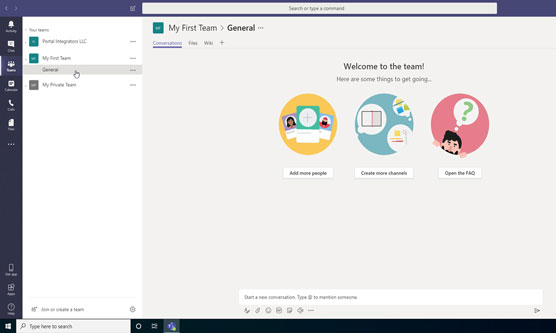
Вибір загального каналу, який був автоматично створений під час створення команди.
Оскільки ви все частіше користуєтеся Teams, ви, ймовірно, захочете створити канали чату на інші теми, щоб усе не відбувалося в одному «загальному» каналі. Наприклад, ви можете створити канал для вашої команди, щоб обговорювати фінанси, інший — для спільного використання автомобілів, а інший — для подій командного духу. Командні бесіди можна організувати нескінченними способами. Важливо лише те, що працює у вашій команді.
Щоб створити новий канал у своїй команді, виконайте такі дії:
Виберіть піктограму «Команди» на лівій навігаційній панелі, щоб переглянути всі свої команди.
Клацніть три крапки праворуч від команди, до якої потрібно додати канал, щоб відкрити спадне меню «Додаткові параметри».
Виберіть Додати канал, як показано.
Якщо ця опція не відображається в спадному меню, ви не маєте дозволу на створення нового каналу. Якщо ви є гостем команди, ваші можливості створювати команди та канали можуть бути обмежені.
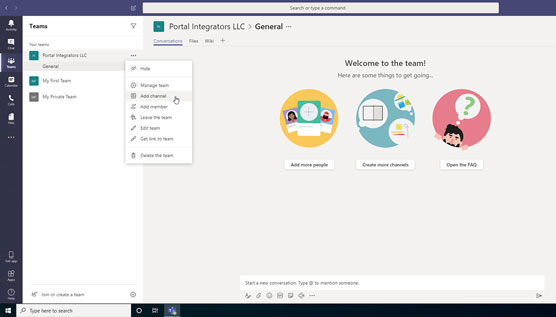
Вибір Додати канал у меню налаштувань для команди.
Введіть назву й опис каналу у діалоговому вікні, що з’явиться, а потім натисніть кнопку Додати, як показано.

Заповнення діалогового вікна для створення нового каналу.
Зауважте, що ви також можете встановити прапорець, щоб цей канал автоматично відображався для кожної людини в команді. Якщо ви не виберете цей прапорець, канал буде відображатися як прихований, і людям потрібно буде натиснути кнопку, щоб побачити його в списку каналів у команді.
Новий канал з’являється під командою, як показано.
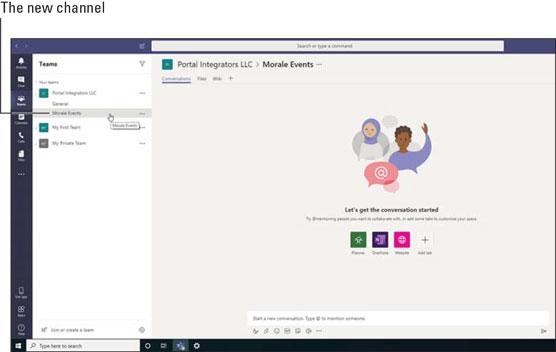
Новий канал у команді.
Ви можете створити канали чату на будь-яку тему. Я бачив, як команди досягли великого успіху, виокремлюючи основні канали, пов’язані з роботою, із каналів, що не стосуються основної роботи, наприклад, моральні заходи в одному каналі та обговорення бюджету в іншому каналі.
Канал - це частина команди. Команда може містити кілька каналів, і кожен канал може містити власні потоки розмов.
Ви можете налаштувати багато різних параметрів для каналу за допомогою діалогового вікна «Додаткові параметри». Як було показано раніше, ви отримуєте доступ до цих додаткових опцій, клацнувши крапку біля назви каналу, яким ви хочете керувати. На наступному малюнку показано спадне меню «Додаткові параметри», яке з’являється поруч із новим каналом, який ми створили. Параметри, які відображаються для каналу, який ви додаєте, включають наведені нижче параметри.
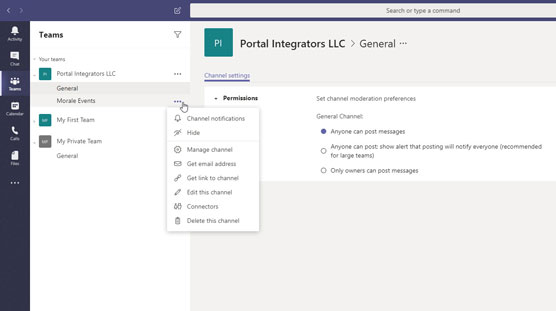
Меню додаткових параметрів для каналу команди.
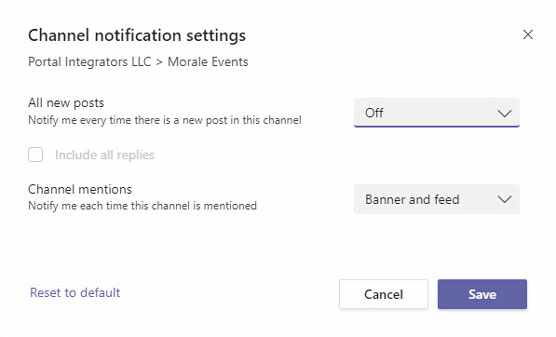
Налаштування сповіщень каналу.
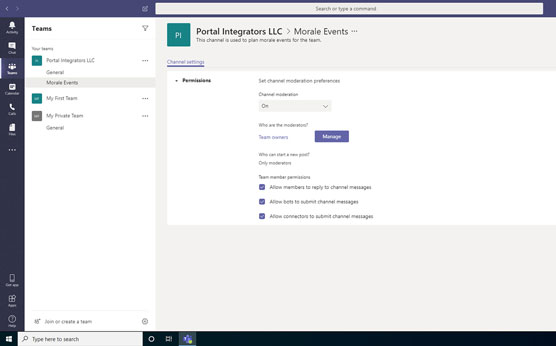
Керування модераторами та дозволами для каналу.
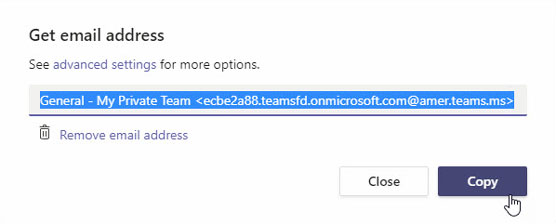
Отримання спеціальної адреси електронної пошти для надсилання електронної пошти безпосередньо на канал.
Щоразу, коли я надсилаю повідомлення електронної пошти на цю адресу, воно з’являється на каналі, як показано.
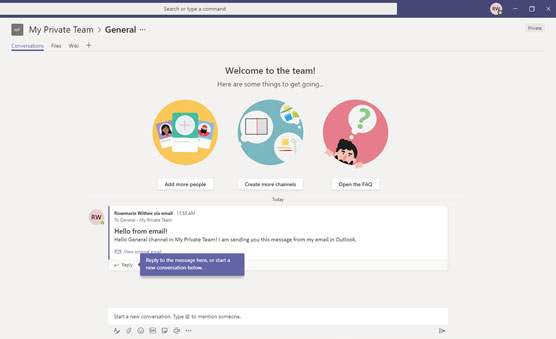
Перегляд електронного листа, надісланого на канал.
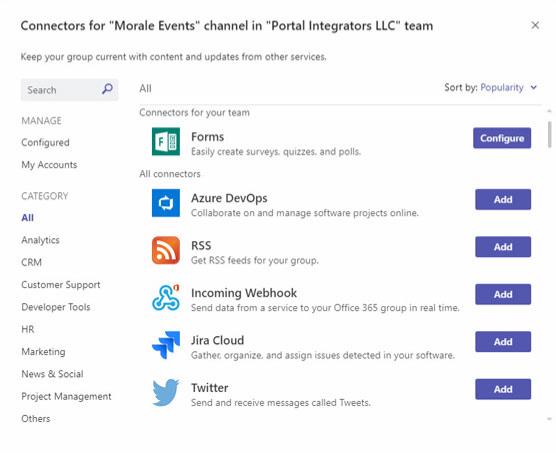
Перегляд деяких доступних для каналу роз’ємів.
Досліджуйте, як ефективно спілкуватися в чаті з колегами в Outlook Web App. Дізнайтеся про покрокову інструкцію та нові можливості для підвищення продуктивності.
Як заборонити Microsoft Word відкривати файли в режимі лише для читання в Windows. Microsoft Word відкриває файли в режимі лише для читання, що робить неможливим їх редагування? Не хвилюйтеся, методи наведено нижче
Як виправити помилки під час друку неправильних документів Microsoft Word Помилки під час друку документів Word зі зміненими шрифтами, безладними абзацами, відсутнім текстом або втраченим вмістом є досить поширеними. Однак не варто
Якщо ви використовували перо або маркер для малювання на слайдах PowerPoint під час презентації, ви можете зберегти малюнки для наступної презентації або стерти їх, щоб наступного разу, коли ви показуватимете їх, розпочали з чистих слайдів PowerPoint. Дотримуйтесь цих інструкцій, щоб стерти малюнки пером і маркером: Стирання рядків на одній з […]
Бібліотека стилів містить файли CSS, файли мови розширюваної мови таблиць стилів (XSL) та зображення, які використовуються попередньо визначеними основними сторінками, макетами сторінок та елементами керування в SharePoint 2010. Щоб знайти файли CSS у бібліотеці стилів сайту видавництва: виберіть «Дії сайту»→ «Перегляд». Весь вміст сайту. З’являється вміст сайту. Бібліотека Style знаходиться в […]
Не перевантажуйте аудиторію гігантськими цифрами. У Microsoft Excel ви можете покращити читабельність своїх інформаційних панелей і звітів, відформатувавши числа, щоб вони відображалися в тисячах або мільйонах.
Дізнайтеся, як використовувати інструменти соціальних мереж SharePoint, які дозволяють особам і групам спілкуватися, співпрацювати, обмінюватися інформацією та спілкуватися.
Юліанські дати часто використовуються у виробничих середовищах як мітка часу та швидкий довідник для номера партії. Цей тип кодування дати дозволяє роздрібним продавцям, споживачам та агентам з обслуговування визначити, коли був виготовлений продукт, а отже, і вік продукту. Юліанські дати також використовуються в програмуванні, військовій справі та астрономії. Інший […]
Ви можете створити веб-програму в Access 2016. Так що ж таке веб-програма? Ну, веб означає, що він онлайн, а додаток — це просто скорочення від «додаток». Користувацька веб-програма — це онлайн-додаток для баз даних, доступ до якого здійснюється з хмари за допомогою браузера. Ви створюєте та підтримуєте веб-програму у настільній версії […]
Більшість сторінок у SharePoint 2010 відображають список посилань навігації на панелі швидкого запуску ліворуч. Панель швидкого запуску відображає посилання на пропонований вміст сайту, наприклад списки, бібліотеки, сайти та сторінки публікації. Панель швидкого запуску містить два дуже важливі посилання: Посилання на весь вміст сайту: […]








